Volete sapere quali sono i termini più ricercati nel 2007 sul popolarissimo motore di ricerca Yahoo?
Eccovi il link:
http://buzz.yahoo.com/toptrends2007/
Translate
Gli OPAC
OPAC è un acronimo che sta per "On-line Public Access Catalog" cioè un catalogo bibliografico sul web ad accesso pubblico, attraverso il quale poter effettuare le ricerche bibliografiche che interessano, senza fare un passo da casa...
Da quando la biblioteconomia si è avvalsa delle tecniche informatiche più avanzate, non è più necessario recarsi in biblioteca, ma basta accedere ad uno dei tanti OPAC italiani o stranieri presenti nella rete internet per poter reperire informazioni sui documenti ricercati, sapere in quali biblioteche sono disponibili, o accedere, se previsto, ad altri servizi bibliotecari (ILL = Inter Library Loan, DD = Document Delivery , etc).
Ecco un link che vi porta ad una pagina web che contiene un esauriente elenco dei principali OPAC italiani e internazionali
http://www.comune.torino.it/cultura/biblioteche/pagine/opacs.html
Da quando la biblioteconomia si è avvalsa delle tecniche informatiche più avanzate, non è più necessario recarsi in biblioteca, ma basta accedere ad uno dei tanti OPAC italiani o stranieri presenti nella rete internet per poter reperire informazioni sui documenti ricercati, sapere in quali biblioteche sono disponibili, o accedere, se previsto, ad altri servizi bibliotecari (ILL = Inter Library Loan, DD = Document Delivery , etc).
Ecco un link che vi porta ad una pagina web che contiene un esauriente elenco dei principali OPAC italiani e internazionali
http://www.comune.torino.it/cultura/biblioteche/pagine/opacs.html
Modificare i files PDF
Abbiamo necessità di aggiungere del testo (ad es. vogliamo compilare uno dei tanti moduli reperibili in formato PDF) ma non vogliamo farlo a mano? Occorre modificare un file in formato PDF senza ricorrere a costosi programmi, ma non sappiamo come fare...
Basta collegarci al sito www.pdffiller.com.
Possiamo scegliere di caricare un PDF dal web oppure dal disco fisso; quindi possiamo aggiungere del testo a piacere, infine possiamo salvarlo, stamparlo o inviarlo per e-mail. Basta registrarsi.
Basta collegarci al sito www.pdffiller.com.
Possiamo scegliere di caricare un PDF dal web oppure dal disco fisso; quindi possiamo aggiungere del testo a piacere, infine possiamo salvarlo, stamparlo o inviarlo per e-mail. Basta registrarsi.
IoBit SmartDefrag 2.1
IoBit SmartDefrag 2.1 è un programma gratuito per la deframmentazione e l'ottimizzazione delle funzionalità e delle prestazioni del disco fisso. Offre, tra l'altro, la possibilità di schedulare le procedure di deframmentazione che può essere di tipo rapido o di tipo approfondito oltre che ad un modulo residente in memoria sempre attivo per monitorate costantemente le prestazioni dell'hard disk. Infine è possibile configurare le opzioni in modo tale da far si che la deframmentazione venga sospesa quando il processore è impegnato in utilizzi "pesanti". Se poi aggiungiamo il fatto che l' utility è disponibile in lingua italiana.....
Per scaricarlo clicka QUI
Guida gratuita alle minacce informatiche
A quanto pare, termini come antimalware, antispyware, antivirus, trojan, worm, spam e phishing sono tra i più inseriti nei motori di ricerca: ciò sta a significare che le minacce informatiche tendono a moltiplicarsi e a diffondersi sempre più.
Il sito http://searchsecurity.techtarget.it offre ai suoi visitatori la possibilità di scaricare gratuitamente un'ottima guida in formato PDF realizzata dalla Sophos dal titolo "Minacce informatiche dalla A alla Z" che potete raggiungere al seguente link: http://searchsecurity.techtarget.it/01NET/HP/0,1254,18_ART_77236,00.html
Il sito http://searchsecurity.techtarget.it offre ai suoi visitatori la possibilità di scaricare gratuitamente un'ottima guida in formato PDF realizzata dalla Sophos dal titolo "Minacce informatiche dalla A alla Z" che potete raggiungere al seguente link: http://searchsecurity.techtarget.it/01NET/HP/0,1254,18_ART_77236,00.html
Come impostare il file di paging
Quando la quantità di RAM è scarsa (spesso si verifica su computer piuttosto datati con quantità di memoria inferiori ai 512 Mb) il sistema impiega il disco fisso a mo' di memoria virtuale. Se la configurazione del file di paging non è opportunamente ottimizzata, compare un messaggio che informa dell'insufficienza della memoria virtuale. Occorre, quindi, aumentare la dimensione massima di tale file. Ecco passo passo come fare:
- Su Pannello di controllo/Sistema, selezionate la scheda Avanzate;
- Nel riquadro Prestazioni clickate su Impostazioni;
- Si apre la finestra Opzioni prestazioni nella quale clickate su Avanzate;
- Nel riquadro Memoria Virtuale clickate sul pulsante Cambia;
- Selezionate l'opzione Dimensioni Personalizzate;
- Inserite in Dimensioni iniziali (MB) la quantità di RAM del vostro PC moltiplicata per 1,5;
- Inserite in Dimensioni massime (MB) il valore di Dimensioni iniziali moltiplicato per 2;
- Clickate su Imposta ed infine su OK.
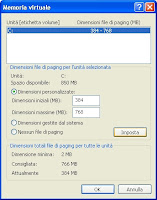
Es: se avete una RAM di 256 MB impostate 384 (256 x 1,5) in Dimensioni iniziali e 768 (384 x 2) in Dimensioni massime.
N.B. QUESTA CONFIGURAZIONE E' INDICATA SOPRATTUTTO PER COMPUTER CON POCA RAM (256 Mb - 1 Gb) SU CUI E' INSTALLATO WINDOWS XP. PER COMPUTER SUI CUI E' INSTALLATO WINDOWS VISTA, SI CONSIGLIA DI VISITARE IL SEGUENTE LINK: Come impostare il file di paging in Windows Vista.
Firefox: velocizziamo la navigazione sul web
Ormai, quasi tutti gli "internauti" conoscono il formidabile browser Mozilla Firefox di cui abbiamo già fornito una sintetica descrizione in un precedente post (clicka QUI per visualizzarlo).
In questi giorni, peraltro, si è accesa in rete una piccola disputa tra chi sostiene che l'animale rappresentato nel logo di Firefox sia una volpe e chi afferma che, invece, si tratti di una varietà di panda. A quanto pare, sembra abbiano ragione questi ultimi: si tratta di un panda rosso asiatico il cui aspetto ricorda quello di una "volpe di fuoco" la cui traduzione inglese è appunto "fire-fox".
Detto questo, passiamo a svelarvi qualche piccolo trucchetto per ottimizzare le prestazioni ed dare un po' di sprint in più al nostro browser preferito: Firefox ha al suo interno un registro di configurazione poco noto all'utente medio. Per accedervi dobbiamo digitare nella barra degli indirizzi il seguente comando: about:config e premere invio. Accediamo, in questo modo, nel cuore di Firefox e possiamo operare qualche piccola ma importante modifica che andiamo immediatamente a commentare.
Per velocizzare il caricamento delle pagine web (solo se utilizziamo
l' ADSL):
In questi giorni, peraltro, si è accesa in rete una piccola disputa tra chi sostiene che l'animale rappresentato nel logo di Firefox sia una volpe e chi afferma che, invece, si tratti di una varietà di panda. A quanto pare, sembra abbiano ragione questi ultimi: si tratta di un panda rosso asiatico il cui aspetto ricorda quello di una "volpe di fuoco" la cui traduzione inglese è appunto "fire-fox".
Detto questo, passiamo a svelarvi qualche piccolo trucchetto per ottimizzare le prestazioni ed dare un po' di sprint in più al nostro browser preferito: Firefox ha al suo interno un registro di configurazione poco noto all'utente medio. Per accedervi dobbiamo digitare nella barra degli indirizzi il seguente comando: about:config e premere invio. Accediamo, in questo modo, nel cuore di Firefox e possiamo operare qualche piccola ma importante modifica che andiamo immediatamente a commentare.
Per velocizzare il caricamento delle pagine web (solo se utilizziamo
l' ADSL):
- Inserite il comando pipelining in Filtro;
- Assegnate il valore True alla voce network.http.pipelining;
- Assegnate il valore 24 (se utilizziamo una connessione ADSL superiore al Megabit) oppure il valore 16 (se utilizziamo una connessione ADSL a 640 Kbps) alla voce network.http.pipelining.maxrequests.
Per risparmiare memoria RAM:
Se utilizziamo un computer un po' datato che ha una quantità di RAM piuttosto limitata, sappiate che Firefox ne utilizza una quantità non irrilevante per memorizzare le pagine recentemente visitate al fine riaprirle velocemente se richieste di nuovo. Per limitare questo dispendioso utilizzo:
- Inserite in Filtro il comando Viewers;
- Assegnate il valore 2 alla voce browser.sessionhistory.max_total_viewers.
Buona navigazione con

Windows Vista
Vi segnalo un'ottima, sintetica e completa panoramica sul nuovo sistema operativo Windows Vista da poco disponibile sul mercato: CLICCATE QUI
Se invece volete dare un'occhiata alle anticipazioni svelate da Bill Gates sulle prossime applicazioni informatiche durante l'International Consumer Electronics Show (CES) 2007, CLICCATE QUI
Se invece volete dare un'occhiata alle anticipazioni svelate da Bill Gates sulle prossime applicazioni informatiche durante l'International Consumer Electronics Show (CES) 2007, CLICCATE QUI
Iscriviti a:
Post (Atom)